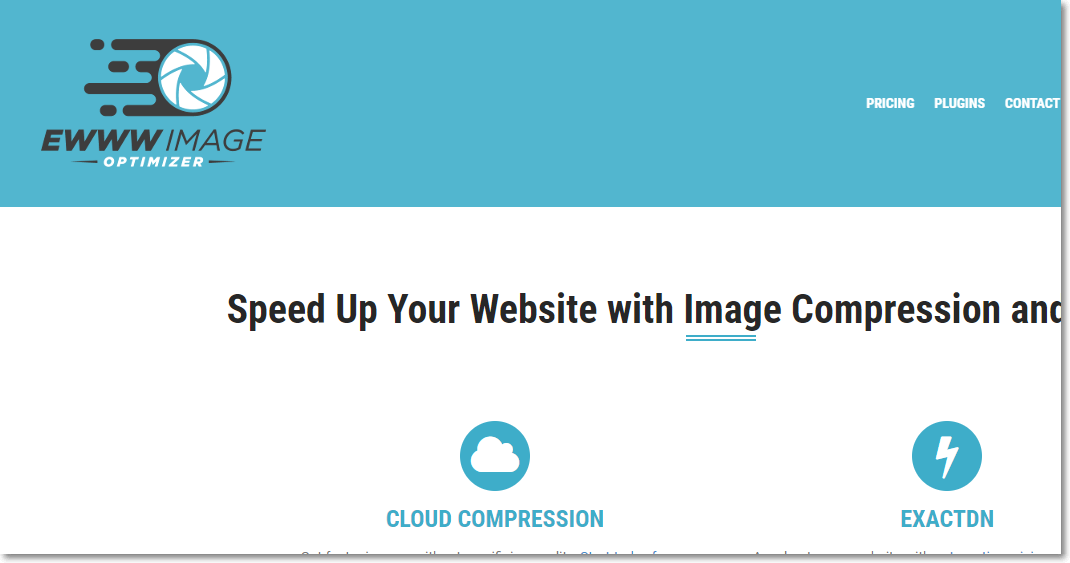[ez-toc]
워드프레스 이미지 압축 플러그인 EWWW Image Optimizer 사용법
워드프레스를 사용 하면 필수로 설치를 해야 하는 플러그인이 있습니다. 그중 하나가 이미지 압축 플러그인 입니다. 웹사이트를 운영 하다 보면 대부분 트래픽이 이미지 에서 나온다고 합니다.
그래서 이미지 압축 플러그인을 사용 하여 이미지를 압축하면 웹사이트 로딩 속도를 좀더 빠르게 할수 있습니다. 워드프레스는 구글에 최적화가 되어 있죠. 최적화를 할수 있는 방법은 여러 가지가 있습니다.
캐쉬 최적화(WP Fastest Cache) , 파일 압축(Gzip) , 이미지 최적화 (EWWW Image Optimizer)
관련글 링크 => [사진 용량 줄이기 tinypng 에서 png jpg 용량 줄이기 쉽게 하는법]
여러 가지가 있지만 위 3가지는 바로 적용 할수 있습니다. 구글에 좀더 SEO 에 좋은 점수를 받을수 있다고 하니 꼭 적용을 해야 겠네요.
EWWW Image Optimizer 설치

설치 하는 방법은 간단 합니다. 플러그인 -> 새로 추가 -> 검색창 에서 EWWW Image Optimizer 검색 하여 설치를 하신후 활성화 해주세요.
EWWW Image Optimizer 사용법

설치를 한후 워드프레스 관리자 화면 에서 미디어 메뉴에 보면 Bulk Optimize 가 추가 되어 있습니다. 클릭 하고 들어가 주세요.

[quads id=4]
Scan for unoptimized images 버튼을 클릭 하면 압축 할수 있는 이미지를 검색 할수 있습니다.

[quads id=4]
압축 할수 있는 이미지가 검색 된후 압축을 시작 하면 전체 이미지를 한번에 압축 할수 있습니다. 이렇게 한번에 압축을 한후 다음 부터는 이미지 파일을 올릴때 마다 다른 설정 없이 자동으로 압축을 해주니 편하게 사용 하시면 됩니다. 지금 까지 워드프레스 이미지 압축 플러그인 EWWW Image Optimizer 사용법을 알아 보았습니다.